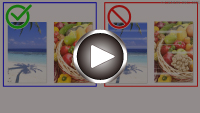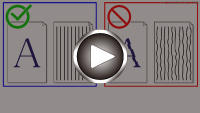Izdrukas ir tukšas/izplūdušas vai neskaidras/neprecīzas vai tajās izsmērējušās krāsas/ir redzamas švīkas vai līnijas
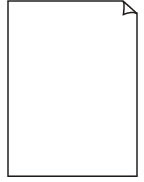
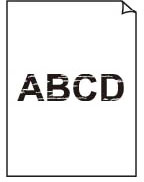

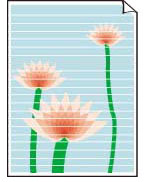
-
1. pārbaude. Pārliecinieties, vai savienojuma poga nav pacelta.
Piespiediet drukas galviņas bloķēšanas vāku (A), lai nodrošinātu, ka drukas galviņa ir uzstādīta pareizi.
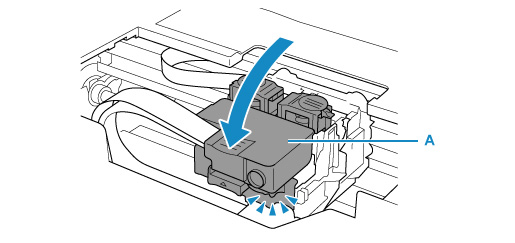
Pēc tam līdz galam stingri nospiediet savienojuma pogas (B).
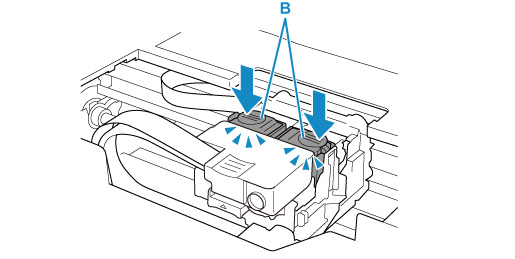
 Svarīgi!
Svarīgi!-
Uzstādot drukas galviņu, pārliecinieties, vai ir noņemta oranžā uzlīme un aizsarglente.
-
Uzmanīgi atveriet drukas galviņas bloķēšanas vāku (A). Var rasties tintes noplūde.
-
-
2. pārbaude. Pārbaudiet papīra un drukas kvalitātes iestatījumus.
-
3. pārbaude. Vai drukas galviņas sprauslas nav nosprostotas?
Izdrukājiet sprauslu pārbaudes paraugu un pārliecinieties, ka tinte izplūst, kā paredzēts.
Detalizētu informāciju par sprauslu pārbaudes parauga, drukas galviņas tīrīšanu un drukas galviņas īpašo tīrīšanu skatiet sadaļā Ja drukāšana ir blāva vai nevienmērīga.
-
1. darbība Izdrukājiet sprauslas pārbaudes paraugu.
Pēc sprauslu pārbaudes parauga izdrukāšanas pārbaudiet to.
Ja paraugs netiek drukāts pareizi, pārejiet uz nākamo darbību.
-
No printera
-
No datora
-
Operētājsistēmā Windows:
-
Operētājsistēmā macOS:
-
-
-
2. darbība Tīriet drukas galviņu.
Pēc drukas galviņas tīrīšanas izdrukājiet sprauslu pārbaudes paraugu un pārbaudiet rezultātu.
-
No printera
-
No datora
-
Operētājsistēmā Windows:
-
Operētājsistēmā macOS:
-
Ja situācija joprojām neuzlabojas, pārejiet uz nākamo darbību.
-
-
3. darbība Vēlreiz veiciet drukas galviņas tīrīšanu.
Pēc drukas galviņas atkārtotas tīrīšanas izdrukājiet sprauslu pārbaudes paraugu un pārbaudiet rezultātu.
Ja situācija joprojām neuzlabojas, pārejiet uz nākamo darbību.
-
4. darbība Veiciet drukas galviņas rūpīgo tīrīšanu.
Pēc drukas galviņas rūpīgas tīrīšanas izdrukājiet sprauslu pārbaudes paraugu un pārbaudiet rezultātu.
-
No printera
-
No datora
-
Operētājsistēmā Windows:
-
Operētājsistēmā macOS:
-
Ja situācija neuzlabojas, izslēdziet printeri, uzgaidiet vairāk nekā 24 stundas un pārejiet pie nākamās darbības.
-
-
5. darbība Vēlreiz veiciet drukas galviņas rūpīgo tīrīšanu.
Pēc atkārtotas drukas galviņas rūpīgas tīrīšanas izdrukājiet sprauslu pārbaudes paraugu un pārbaudiet rezultātu.
Ja situācija joprojām neuzlabojas, pārejiet uz nākamo darbību.
-
6. darbība Veiciet tintes skalošanu.
Pēc tintes skalošanas izdrukājiet sprauslu pārbaudes paraugu un pārbaudiet rezultātu.
Tintes skalošanas laikā tiek patērēts liels daudzums tintes. Bieži veicot tintes skalošanu, tiek strauji patērēta tinte, tādēļ veiciet to tikai nepieciešamības gadījumā.
 Svarīgi!
Svarīgi!-
Tintes skalošana, kad atlikušais tintes līmenis ir nepietiekams, var radīt printera bojājumus.
Pirms tintes skalošanas pārbaudiet visu krāsu atlikušās tintes līmeni.
-
Ja sprauslu pārbaudes paraugs netiek drukāts pareizi pat pēc tintes tīrīšanas, pārbaudiet, kā ir ievietota drukas galviņa.
-
-
4. pārbaude. Ja tintes tvertnē beidzas tinte, uzpildiet tintes tvertni.
Ja atlikušās tintes līmenis ir zem apakšējā ierobežojuma atzīmes (A), uzpildiet tintes tvertni ar attiecīgās krāsas tinti.
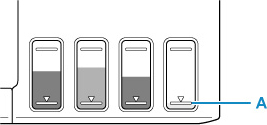
Ja printeri izmantojat tik ilgi, kamēr tintes tvertne kļūst tukša, veiciet tintes skalošanu pēc tintes tvertnes uzpildīšanas.
 Piezīme
Piezīme- Izdrukātā attēla krāsa var atšķirties no ekrānā redzamās, jo displeja un printera krāsošanas metodes atšķiras. Krāsas var arī atšķirties atkarībā no vides, kurā skatāt displeju un krāsu pielāgošanu. Šo iemeslu dēļ drukāšanas rezultāts var būt atšķirīgā krāsā.
-
5. pārbaude. Veiciet drukas galviņas izlīdzināšanu.
Ja izdrukātās līnijas ir nelīdzenas/izkropļotas vai drukas kvalitāte ir citādi neapmierinoša, noregulējiet drukas galviņas stāvokli.
 Piezīme
Piezīme-
Ja pēc drukas galviņas izlīdzināšanas problēma nav novērsta, veiciet drukas galviņas izlīdzināšanu manuāli no sava datora.
-
Operētājsistēmā Windows:
-
-
-
6. pārbaude. Izmantojot papīru ar vienu apdrukājamo virsmu, pārbaudiet pareizo apdrukājamo papīra pusi.
Apdrukājot nepareizo pusi, iespējamas neskaidras izdrukas vai izdrukas ar zemāku kvalitāti.
Novietojot papīru uz aizmugures paliktņa, papīrs jānovieto ar apdrukājamo pusi uz augšu.
Detalizētu informāciju par apdrukājamo pusi skatiet papīram pievienotajās instrukcijās.
-
Kopējot skatiet arī nākamo sadaļu:
-
7. pārbaude. Vai planšetes stikls nav netīrs?
Notīriet planšetes stiklu.
-
8. pārbaude. Pārliecinieties, vai oriģināls ir pareizi novietots uz planšetes.
Novietojiet oriģinālu uz planšetes ar kopējamo pusi vērstu uz leju.
-
9. pārbaude. Vai kopējamais materiāls ir printera apdrukāts papīrs?
Ja izmantojat šī printera veiktu izdruku kā oriģinālu, drukas kvalitāte var būt samazināta atkarībā no oriģināla stāvokļa.
Drukājiet vēlreiz no datora, ja varat izdrukāt no tā.
 Piezīme
Piezīme
- Lai gan neliels daudzums gaisa var iekļūt tintes caurulē, tā nav kļūdaina darbība. Nav problēmu, ja sprauslas pārbaudes paraugs tiek drukāts pareizi.